[Windows 8] 更換輸入法顯示順序、 調整預設語系或輸入法
Windows 8 在輸入法的使用方面有些許的變化,譬如說原本切換輸入法用「Ctrl」+「空白鍵」就行,現在則改成「窗戶鍵」+「空白鍵」,只要按住鍵盤上的「窗戶鍵」(鍵盤左下角有畫一個窗戶圖案的那個按鍵)再按一下「空白鍵」便可輪流切換不同輸入法來使用。
如果你希望每次在開器新的軟體或視窗時,自動切換成指定的中文輸入法或其他慣用的輸入法或語系,該怎麼設定呢?
在 Windows 8 中有個輸入法的偏好清單,裡面會列出目前已經安裝或已啟用的各種輸入法工具。而我們也可以依照個人使用習慣與需求,,
使用方法:
第1步 一般情況下,開機時預設都會以英文輸入模式啟動,若要新增/移除或調整輸入法設定,可以在桌面右下角的「ENG」上按一下,再點「語言喜好設定」。
第2步 開啟語言設定視窗後,我們可以在視窗中看到目前已經安裝的語系與輸入法,我們可以依照自己的使用習慣,按「上移」、「下移」等按鈕,將常用的輸入法排在上方,方便快速切換、選取。
另外也可以按「新增語言」以加入新的語系或不同語言文字的輸入法,或在選取後按「移除」按鈕,將該語系從使用清單中移除掉。
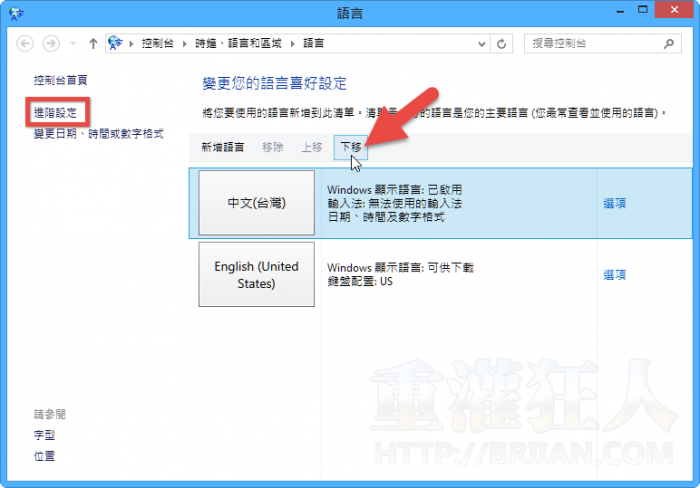
第3步 在剛剛的設定視窗的左上角按一下「進階設定」即可看到更多關於輸入法與顯示語言等設定,我們可以在「覆寫預設輸入法」選單中點選你最常用的輸入法名稱,設定好之後,下次開啟新的軟體視窗時便可直接以該輸入法來打字,不用另外按切換鍵。
第4步 在上個步驟中點「變更語言列快速鍵」即可開啟「文字服務和輸入語言」視窗,我們可在「輸入語言快速鍵」選單中為不同輸入法設定指定快速鍵組合 (設定方法:點選輸入法名稱後再按「變更按鍵順序…」按鈕)。
以後只要按下該按鍵組合,便可快速切換到指定輸入法,不用在一堆輸入法的清單中一直切換、一直找。
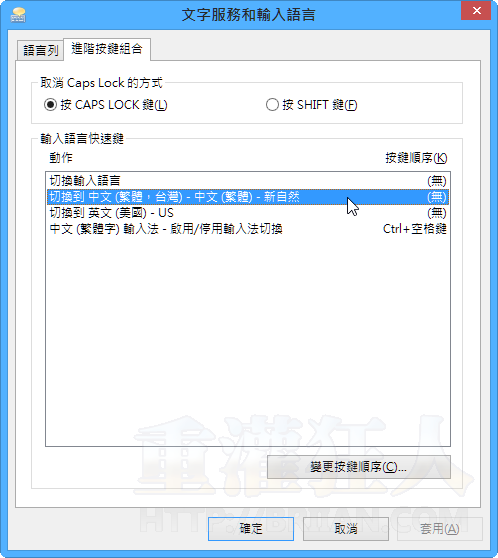
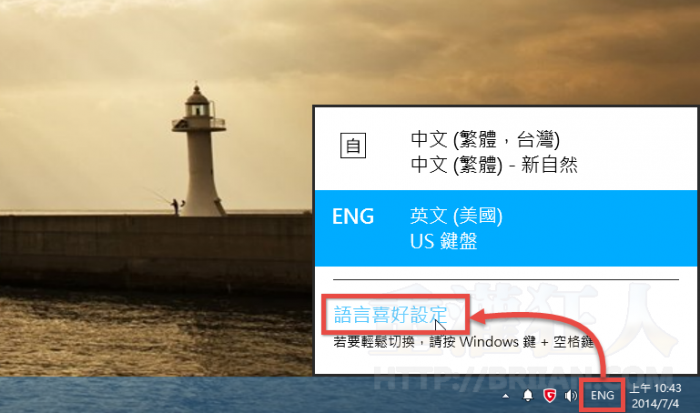
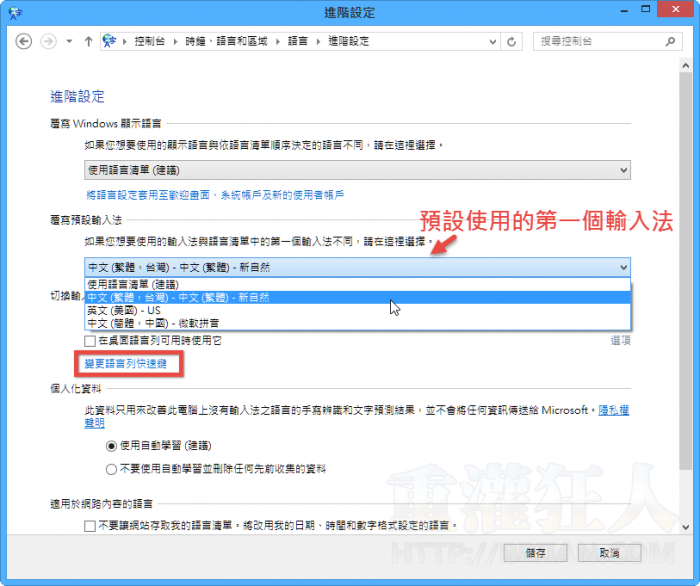
謝謝教學,能更改熟悉的輸入法為預設輸入法真的是太棒了!
請問,在Win8的中文輸入法下(注、新注、倉、新倉…)
如何開啟”螢幕小鍵盤”?以前在XP是用Ctrl+Alt+,
Win8呢?